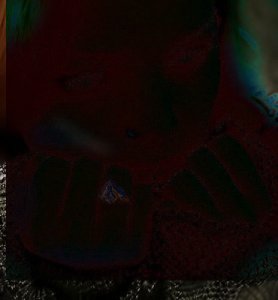Re: Vinjettering i PS
Liax skrev:
Hur gör ni för att få snygg vinjettering i PS, jag har försökt men tycker inte att jag får till det?
/Joakim
menar du en mörk vinjettering?
det finns alla möjliga tillvägagångssätt. jag kan dra ett exempel.
om man vill göra en mörk vinjettering som ska gå runt hela bilden så kan man göra så här:
1. välj det eliptiska markeringsverktyget och gör en cirkel som inte går ända ut i kanterna på din bild.
2. välj markering och omvänd.
3. tryck Q för att göra en snabbmask och se din markering i rödfärg (eller vad som nu är inställt på din dator. rött är default)
4. välj filter och gaussisk oskärpa.
5. när den röda cirkeln ser lagom suddig ut (vräk på massor) klickar du okej och trycker sen Q för att få tillbaks "myr"markeringen.
6. välj nu bild - justeringar - nivåer. (levels på eng.)
7. dra nu den mittersta ingånsnivån åt höger efter tycke och smak. eventuellt justera dom vita utgångsnivåerna åt vänster för att ta bort störande högdagrar.
8. klicka ok.
9. klicka ctrl+D för att ta bort din markering.
ser det konstigt ut? prova att fläska på ännu mer gaussisk oskärpa i punkt 4.
jag brukar ibland fixa lite extra efterbelysning längst ut i hörnen efteråt, eftersom den gaussiska oskärpan inte alltid tonar ända ut. då blir övergångskänslan från hörn till mitten lite klumpig. då använder jag efterbelysningsverktyget och låter den vara inställd på mellantoner och mellan 30-60% exponering nånstans.
om du inte vill joxa med originalbilden så kan du göra allt detta i justeringslager istället. fördelen med det är att du kan måla bort och fram din vinjettering lite hur som helst och när som helst. samt dra i opaciteten på vinjetteringslagret ifall du tycker det blev för mörkt trots allt.
då istället, under punkt sex, så klickar du på den runda cirkeln som är hälften vit, hälften svart och finns längst ner i din lagermeny, och väljer nivåer.
kör sen punkt 7 - 9 som vanligt.
nu har du vinjetteringen i ett eget lager ovanpå.
den kan du nu styra på i stort sätt alla de sätt som man kan styra ett lager.. såsom blandningsläge, opacitet, filter osv osv.
det ger dig större frihet att ändra längre fram om du ändrar dig.
du kan använda penseln för att måla bort vinjetteringen där du inte vill ha den, så den inte går runt hela bilden.
målar du bort för mycket och kan inte ångra tillräckligt långt bak, så kan du invertera justeringslagret och med penseln måla tillbaks det du tagit bort. sen inverterar du tillbaka. snabbkommandot för invertering är: ctrl+alt+I (i).
tänk på att du bör ha en penselinställning som motsvarar det du tänker måla tillbaka. det är inte som historiepenseln.
du kan i båda exemplen välja kurvor istället för nivåer och utforska hur den funkar.
du kan oxå välja nyans/mättnad eller andra funktioner om du vill förstärka eller tunna ut färger och liknande i din vinjettering.
men ska du göra fler saker med din vinjettering är det bra om du spar din markering när den är färdig, så du kan återanvända den när du gör fler saker som bara ska hända i vinjetteringen men att du samtidigt vill fortsätta använda funktionen justeringslager.
det finns en massa fler sätt och det finns många detaljer man kan lägga till om man vill i just det här exemplet. men det här är en bra grund om inte annat. ;o)
litet extra tips..
om du tycker att "myr"markeringen är jobbig och ivägen när du håller på att joxa med nivåer å sånt (dom är ju lite irriterande ibland och kan kännas ivägen när man vill se resultatet direkt) så kan du, innan du väljer nivåerna, klicka ctrl+H. då gömmer du "extras"... dvs du ser inte markeringsmyrorna fastän du har kvar din markering.
då ser du på en gång hur resultatet blir utan markering.
glöm inte att avmarkera sen när du är klar med nivåerna, eller vad det är, bara. ;o)
lycka till.
ps. jag kan vara lite virrig när jag förklarar, och jag har verkligen brett ut mig i min förklaring (hrm, host), så om det är nåt som är oklart så är det bara att fråga på.
ds.
/christel
(som ska göra en "fright night goes barbie"-version av din bild i morron.. ;o)
D